Word作为微软Office套件中的重要组成部分,广泛应用于文档的编辑与排版,在Word文档中,线条的设置是一个常见且实用的功能,它可以帮助用户清晰地划分文档结构、突出显示重要内容或美化页面布局,本文将详细介绍如何在Word中设置线条,包括直线、虚线、波浪线等多种类型,以及如何调整线条的颜色、粗细和样式等属性。
插入直线
方法一:使用“形状”工具
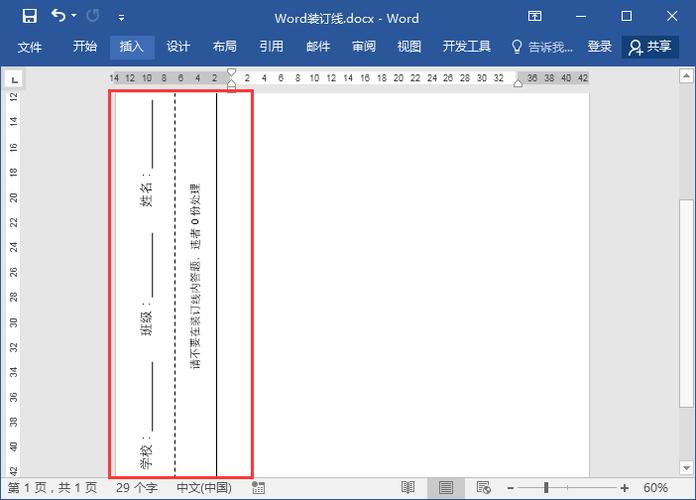
1、打开你的Word文档,并定位到你想要插入线条的位置。
2、点击顶部菜单栏中的“插入”选项卡。
3、在“插入”菜单中找到并点击“形状”按钮,这将打开一个下拉菜单。
4、在下拉菜单中,选择“直线”工具(通常显示为一条斜线)。
5、点击后,你的鼠标指针会变成一个小十字准线,在文档中点击并拖动鼠标以绘制直线,按住Shift键可以确保线条水平、垂直或以15度的倍数角度绘制。
6、松开鼠标按钮完成绘制,你可以通过拖动线条两端的小圆圈来调整其长度,或者拖动中间的圆形控制点来改变位置。
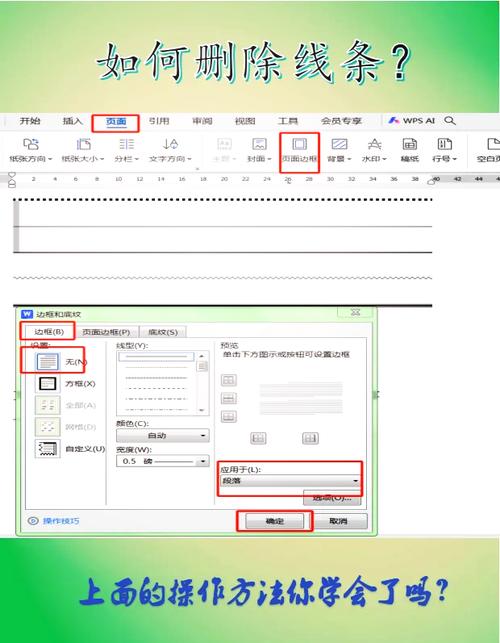
方法二:使用快捷键
1、如果你想要快速插入一条简单的水平线,可以直接使用键盘快捷键,将光标放置在你希望插入线条的位置。
2、然后按下 (减号)三次,再按回车键,Word会自动将这些减号转换为一条细的水平线。
设置线条样式
一旦你插入了线条,就可以通过以下步骤来自定义其样式:
1、选中你刚刚插入的线条,你可以通过单击线条本身来选中它。
2、右键点击选中的线条,从弹出菜单中选择“设置形状格式”。
3、在打开的“设置形状格式”面板中,你可以找到多个选项卡,如“填充与线条”、“效果”等。
4、在“线条”部分,你可以更改线条的颜色、透明度、端点样式(如实心圆点、箭头等)、连接点样式(如圆形、棱角等)以及线条的粗细。
5、你还可以选择不同的线条类型,比如实线、虚线、点线、双线等,甚至可以选择自定义的图案或渐变色作为线条样式。
高级线条设置
对于更复杂的需求,Word还提供了一些高级功能:
箭头线条
1、如果你想要让线条的一端或两端带有箭头,可以在“设置形状格式”的“线条”选项卡中找到“端点”部分。
2、你可以选择“起点”、“终点”或两者兼有,并为每个端点选择不同的箭头样式。
自定义线条图案
1、如果你需要创建具有特定图案的线条,比如点划线、波浪线等,可以在“线条”选项卡中选择“复合类型”。
2、Word提供了多种预设的复合线条样式供你选择,你也可以根据需要进行调整。
渐变线条
1、虽然Word不直接支持渐变颜色的线条,但你可以通过一些技巧来实现类似的效果,你可以绘制两条平行的彩色线条,并将它们稍微重叠,然后调整每条线的透明度,从而营造出渐变的视觉效果。
表格中的应用
在Word表格中,线条同样扮演着重要的角色,用于区分单元格和组织数据,以下是一些关于表格线条设置的技巧:
插入表格
1、点击“插入”选项卡,然后选择“表格”,根据需要选择行数和列数。
2、插入表格后,你可以通过点击并拖动表格边缘的小方块来调整表格大小。
设置表格边框
1、选中整个表格或特定的单元格、行、列。
2、右键点击选中的区域,选择“边框和底纹”。
3、在“边框”选项卡中,你可以设置边框的样式(实线、虚线等)、颜色和粗细。
4、你还可以为表格的外侧边框、内部边框、单元格边框等分别设置不同的样式。
合并与拆分单元格
1、Word允许你合并多个单元格以创建一个更大的单元格,或者将一个大单元格拆分成多个小单元格。
2、要合并单元格,请选中要合并的单元格,然后右键点击并选择“合并单元格”。
3、要拆分单元格,请选中要拆分的单元格,然后右键点击并选择“拆分单元格”,输入你想要的行数和列数。
常见问题与解答(FAQs)
Q1: 如何在Word中插入一条垂直线?
A1: 在Word中插入垂直线的方法与插入水平线类似,使用“插入”选项卡下的“形状”工具,选择“直线”,然后在文档中点击并拖动鼠标以绘制垂直线,按住Shift键可以确保线条垂直绘制。
Q2: Word中的线条颜色可以设置为渐变色吗?
A2: 虽然Word不直接支持将线条颜色设置为渐变色,但你可以通过一些创意方法来实现类似的效果,你可以绘制两条平行的彩色线条,并稍微重叠它们,然后调整每条线的透明度以模拟渐变效果,也可以考虑使用第三方插件或图形软件来创建渐变线条图片,并将其插入到Word文档中。
到此,以上就是小编对于word有条线怎么设置的问题就介绍到这了,希望介绍的几点解答对大家有用,有任何问题和不懂的,欢迎各位朋友在评论区讨论,给我留言。
内容摘自:https://news.huochengrm.cn/zcjh/16727.html
